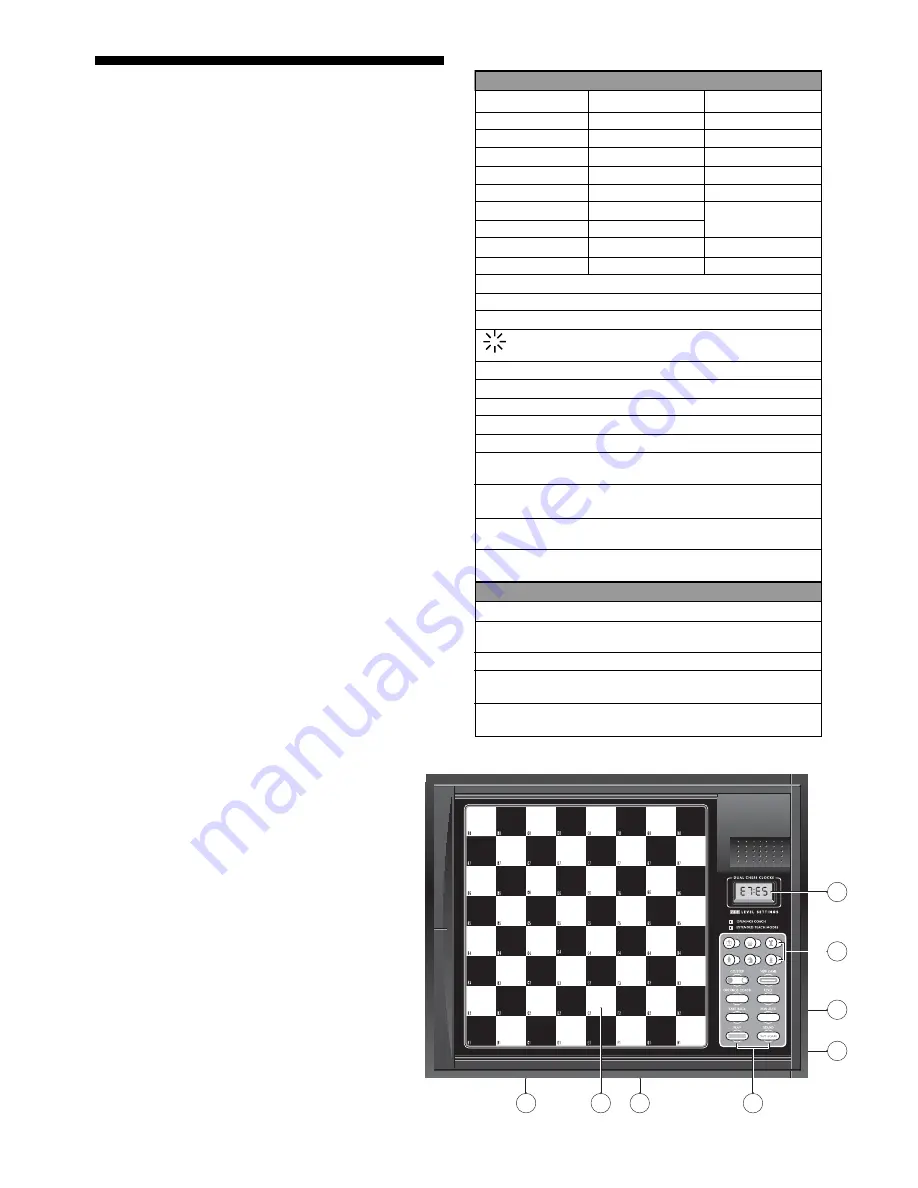
12
1
2
5
3
6
4
7
8
Abbildung 1. Display Symbole und Bedeutung
SYMBOLE
1
............ 1
A
............. A
k
..... König
2
............ 2
B
............. B
q
..... Dame
3
............ 3
c
............ C
r
..... Turm
4
............ 4
D
............ D
b
..... Läufer
5
............ 5
E
............. E
n
..... Springer
6
............ 6
F
............. F
p
..... Bauer
7
............ 7
G
............ G
8
............ 8
H
............ H
9
............ 9
0
............ 0
PM ............ Sie als Spieler sind am Zug
S ............... Schwarz ist am Zug
:
................ Trennung zwischen Minuten und Sekunden
:
................ Blinkender Doppelpunkt trennt Stunden und
Minuten
ch:--
........ Schwarz steht im Schach
ch:__
........ Weiß steht im Schach
EnD)
........ Schachmatt - Schwarz hat gewonnen
EnD(
........ Remis
te:
............ Lehrfunktion
o(:3
.......... Eröffnungstraining (Spanische Eröffnung) -
Computer spielt für beide Seiten
o_:3
.......... Eröffnungstraining (Spanische Eröffnung) -
Computer spielt für Weiß
o):3
.......... Eröffnungstraining (Spanische Eröffnung) -
Computer spielt für Schwarz
o :3
.......... Eröffnungstraining (Spanische Eröffnung) -
Computer spielt nicht
SOUND-EINSTELLUNGEN
1 Signalton .............. Ihre Eingabe wurde akzeptiert
1 tiefer Signalton ..... Fehlermeldung - falscher Zug oder
Tastendruck
2 tiefe Töne .............. Warnung des Trainers
3 Signaltöne ............ Neustart oder Signal für
Soundeinstellung
3 tiefe Signaltöne .... Zeit ist abgelaufen (bei Stufen mit
Zeitvorgabe)
TASTEN UND FUNKTIONEN
1. Display-Anzeige: Zeigt Züge und Informationen während
einer Partie. Zusätzlich hilft es bei Auswahl von
Spielstufen und Optionen, zur Stellungskontrolle, -aufbau.
Alle verwendeten Symbole und deren Bedeutung sehen
Sie auf der nebenstehenden Liste aufgeführt.
2. Figurensymbole
&
(König),
%
(Dame),
$
(Turm),
#
(Läufer),
@
(Springer),
!
(Bauer): Diese Tasten werden
benötigt, um Positionen zu überprüfen oder die Bauern-
umwandlung festzulegen.
3. Spieltasten
a. GO/STOP Taste: Hiermit schalten Sie den Computer
an. Drücken Sie ein 2. Mal, wird das Gerät wieder
ausgeschaltet. Die aktuelle Partie bleibt im Speicher
und kann später fortgesetzt werden.
b. NEW GAME Taste: Mit dieser Taste, läßt sich der
Computer auf eine neue Partie einstellen.
c. OPENINGS COACH Taste: Drücken Sie diese Taste,
um das Eröffnungstraining zu aktivieren.
d. LEVEL Taste: Drücken Sie diese Taste, um die
Spielstufenfunktion zu aktivieren und die Spielstufe auf
die von Ihnen gewünschte Kompliziertheit und
Partietype einzustellen. Wird auch zur Auswahl der
Lehrfunktionen verwendet.
e. TAKE BACK Taste: Mit dieser Taste können Sie Züge
zurücknehmen. Insgesamt lassen sich 14 einzelne
Züge zurücknehmen.
f. NON AUTO Taste: Im Auto Aus Modus, können Sie
gegen einen Menschen spielen - der Computer agiert
dann als Schiedsrichter, der Regeln überwacht.
g. PLAY Taste: Drücken Sie diese Taste, um mit Talking
Chess Trainer die Seiten zu tauschen, ihn sofort zum
Ziehen zu veranlassen oder einen Zugvorschlag für die
eigene Seite abzurufen.
h. SOUND Taste: Mit dieser Taste können Sie zwischen 3
Sound-Stufen auswählen. Vorausgesetzt, Sie haben
zuvor nicht „still” eingestellt, hören Sie Signaltöne bei
der Auswahl der Sound-Stufe:
SOUND-STUFE
SIGNAL BEI AUSWAHL DER STUFE
Töne und Stimme
3 Signaltöne
Nur Töne
2 Signaltöne
Stille
1 Signalton
Mit Hilfe seiner Stimme, kann Ihnen Talking
Chess Trainer einiges verständlich machen. Über
die Signaltöne erkennen Sie die „Antworten” des
Computers. Die Bedeutung der Signaltöne sehen
Sie nochmals in der nebenstehenden Grafik.
Drücken Sie die Ton/Ansage - Taste etwas länger,
wird die letzte Bemerkung wiederholt.
4. Sensorschachbrett: Jedes Feld enthält einen
Sensor, der auf Druck reagiert. Dies ermöglicht die
Zugeingabe und hilft auch bei der Auswahl von
Spielstufen und Optionen.
5. ACL (Speicherlöschung): Auf der Unterseite des
Geräts. Wichtig, um statische Aufladungen vom
Computer zu nehmen.
6. Batteriefach: Auf der Unterseite des Geräts. Für 3
“AA” (AM3/R6) alkaline Batterien.
7. Figurenfach: Handliches Aufbewahrungsfach für
Ihre Schachfiguren.
8. Sprachauswahl Schalter: Schalten Sie auf die von
Ihnen gewünschte Sprache: De (Deutsch), Eng
(Englisch) oder Fr (Französisch).













































